Cách tạo tài khoản Telegram Hướng dẫn từng bước
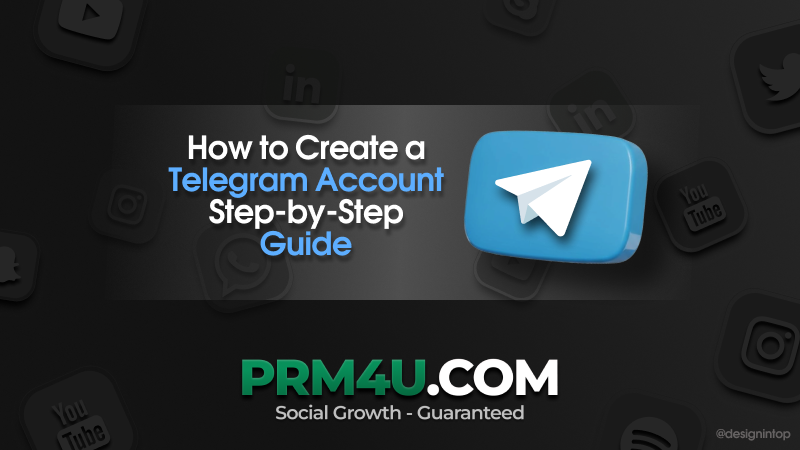
Cách tạo tài khoản Telegram Hướng dẫn từng bước
Telegram là một trong những ứng dụng nhắn tin phát triển nhanh nhất thế giới, nổi tiếng với tốc độ, bảo mật và nhiều tính năng phong phú. Cho dù bạn muốn sử dụng để giao tiếp cá nhân, tham gia cộng đồng theo sở thích hay phát triển doanh nghiệp, việc thiết lập một tài khoản Telegram là bước đầu tiên. Hướng dẫn thiết lập Telegram này sẽ giúp bạn biết mọi thứ cần thiết để tạo tài khoản Telegram, đăng ký Telegram và cấu hình để có quyền riêng tư và khả năng sử dụng tối đa.
Với hơn 900 triệu người dùng trên toàn cầu, Telegram không chỉ đơn thuần là nhắn tin. Bạn có thể tham gia các kênh, tham gia trò chuyện nhóm, sử dụng bot để tự động hóa và thậm chí lưu trữ tệp trên đám mây. Hiểu cách mở tài khoản Telegram đúng cách sẽ giúp bạn tận dụng tối đa các tính năng này đồng thời giữ cho tài khoản an toàn.
Yêu cầu trước khi bắt đầu
Trước khi đăng ký Telegram, hãy đảm bảo bạn có:
- Điện thoại di động với số hợp lệ (có thể là di động hoặc VoIP trong một số trường hợp)
- Kết nối Internet (Wi-Fi hoặc dữ liệu di động)
- Ứng dụng Telegram đã được cài đặt trên thiết bị
- Kiến thức cơ bản về sử dụng ứng dụng và nhập mã xác minh
Cách tạo tài khoản Telegram trên điện thoại
Làm theo các bước sau để tạo tài khoản Telegram trên điện thoại thông minh của bạn:
- Tải Telegram: Mở App Store (iOS) hoặc Google Play Store (Android) và tìm "Telegram". Tải xuống và cài đặt ứng dụng chính thức.
- Mở ứng dụng: Mở Telegram và nhấn “Bắt đầu nhắn tin”.
- Chọn quốc gia: Chọn quốc gia của bạn từ danh sách.
- Nhập số điện thoại: Nhập số của bạn và nhấn dấu kiểm hoặc “Tiếp”.
- Xác minh tài khoản: Bạn sẽ nhận mã qua SMS hoặc cuộc gọi. Nhập mã để xác nhận.
- Thiết lập hồ sơ: Nhập họ và tên, tải ảnh hồ sơ và tùy chọn tạo tên người dùng duy nhất.
Cách tạo tài khoản Telegram trên máy tính
Bạn cũng có thể thiết lập Telegram trên máy tính:
- Tải Telegram Desktop: Truy cập telegram.org và tải bản dành cho Windows, macOS hoặc Linux.
- Cài đặt và mở: Thực hiện theo hướng dẫn cài đặt và mở ứng dụng.
- Nhập số điện thoại: Chọn quốc gia, nhập số và nhấn “Tiếp”.
- Xác minh: Nhập mã được gửi đến điện thoại hoặc thiết bị Telegram khác.
- Hoàn tất hồ sơ: Thêm tên, ảnh hồ sơ và thông tin khác.
Cách tạo tài khoản Telegram trên web
Nếu bạn không muốn tải ứng dụng, bạn có thể dùng Telegram Web:
- Mở Telegram Web: Truy cập web.telegram.org.
- Đăng nhập: Chọn quốc gia, nhập số điện thoại và nhấn “Tiếp”.
- Nhập mã: Nhập mã xác minh được gửi đến điện thoại.
- Thiết lập hồ sơ: Thêm tên và ảnh hồ sơ.
Cài đặt bảo mật sau khi tạo tài khoản
Sau khi thiết lập tài khoản, điều quan trọng là bảo mật nó:
- Bật xác minh hai bước: Vào Cài đặt → Quyền riêng tư và bảo mật → Xác minh hai bước. Thêm mật khẩu để bảo vệ tốt hơn.
- Đặt mã khóa: Trong Quyền riêng tư và bảo mật, bật Mã khóa để bảo vệ ứng dụng khỏi truy cập trái phép.
- Điều chỉnh quyền riêng tư: Chọn ai có thể thấy số điện thoại, ảnh hồ sơ, trạng thái truy cập cuối và hơn thế nữa.
Mẹo tùy chỉnh thêm
Telegram cung cấp nhiều tính năng để cá nhân hóa trải nghiệm:
- Tạo thư mục trò chuyện: Sắp xếp trò chuyện theo nhóm như Công việc, Gia đình hoặc Tin tức.
- Sử dụng trò chuyện bí mật: Bật mã hóa đầu cuối và hẹn giờ tự hủy cho các cuộc trò chuyện nhạy cảm.
- Thêm nhiều tài khoản: Telegram hỗ trợ nhiều tài khoản trên một thiết bị cho mục đích cá nhân và công việc.
Khắc phục sự cố
Nếu gặp sự cố khi đăng ký:
- Không nhận được mã: Kiểm tra kết nối mạng, yêu cầu cuộc gọi hoặc đợi vài phút.
- Số không được chấp nhận: Đảm bảo đã nhập đúng mã quốc gia và định dạng số.
- Lỗi Flood Wait: Nghĩa là bạn đã thử quá nhiều lần. Hãy đợi vài giờ trước khi thử lại.
Câu hỏi thường gặp về tạo tài khoản Telegram
- Có thể tạo tài khoản Telegram mà không có số điện thoại không?
Không, cần số điện thoại để xác minh, tuy nhiên ở một số khu vực có thể dùng số VoIP. - Có thể dùng một số cho nhiều tài khoản không?
Không, mỗi tài khoản Telegram cần một số duy nhất, nhưng bạn có thể có nhiều tài khoản trên một thiết bị. - Làm thế nào để đổi số?
Vào Cài đặt → Quyền riêng tư và bảo mật → Đổi số và làm theo hướng dẫn.
Kết luận
Tạo tài khoản Telegram rất đơn giản và chỉ mất vài phút, dù bạn ở trên điện thoại, máy tính hay web. Bằng cách làm theo hướng dẫn từng bước này, bạn có thể đăng ký Telegram nhanh chóng và cấu hình theo nhu cầu. Sau khi thiết lập, hãy bật các tính năng bảo mật như xác minh hai bước và mã khóa để bảo vệ tài khoản.
Với các tính năng đa dạng và tùy chọn quyền riêng tư mạnh mẽ, bạn sẽ sẵn sàng nhắn tin an toàn, tham gia cộng đồng toàn cầu và tận dụng tối đa nền tảng liên lạc mạnh mẽ này.